Pár hónapja Danielle Young megkért arra, hogy készítsek tutorialt a blogjára. Meglepett vele, de nem adtam fel. Mivel én GIMP-el készítek oldalakat (még mindig nem sikerült átállnom a photoshopra) ezért nehézkesnek indult a dolog, de elkészültem vele amit most szeretnék megosztani veletek.
Lépésről lépésre leírom mit-hogyan csináltam.
Kiválasztok egy hátteret és a képet amivel dolgozni
szeretnék
Beállítom a fénykép méretét, ebben az esetben a szélessége a fontos, az legyen 3600px
A képről rétegmásolatot készítek, ebben az esetben 4-et
Itt az első másolaton fogok dolgozni, a szűrőknél (Filter) kiválasztom az élkerekítést (Edge-Detect) és utána a Laplace-t
Ez lesz az eredmény
A következő lépésben kiválasztom a második másolatot és abból készítek egy fénymásolatot (Filter_Artistic_Photocopy)
Aminek ez lesz az eredménye
Ez az eredménye
Eddigre az összes rétegen dolgoztunk és láthatóvá tesszük, mit is csináltunk, valamint összemossuk a rétegeket.
Kiválasztunk egy photomaszkot, hogy a képünk széle ne legyen olyan egyenesen elvágott és a képhez igazítjuk. Itt a maszk fekete színét kiválasztjuk, majd átlépünk a képre amin a kijelölés látható, de nem törlöm azonnal hanem megfordítom a kijelölést (Invert) és az így kapott kijelölt területet törlöm.
Aminek ez lett a végeredménye.
Lépésről lépésre leírom mit-hogyan csináltam.
Beállítom a fénykép méretét, ebben az esetben a szélessége a fontos, az legyen 3600px
A képről rétegmásolatot készítek, ebben az esetben 4-et
Itt az első másolaton fogok dolgozni, a szűrőknél (Filter) kiválasztom az élkerekítést (Edge-Detect) és utána a Laplace-t
Ez lesz az eredmény
A következő lépésben kiválasztom a második másolatot és abból készítek egy fénymásolatot (Filter_Artistic_Photocopy)
Aminek ez lesz az eredménye
Tudom ennél a résznél nem mindenki fog velem egyet érteni,
de én nem tudom miért, de nem szeretem és nem nagyon tudom használni a réteg
maszkot ezért előszeretettel használom a radírt és törlést.
Ebben az esetben kijelölöm a képen a fehéret és kitörlöm.
A következő lépésként átlépek a harmadik rétegmásolatra.
Itt pedig kiválasztom a színeket (Colors) és utána a
poszterizálást (Poszterize). a legkisebb értéket választom, a csúszkát teljesen
eltolom balra és akkor ezt a képet kapom.
Ahol kiválasztom(kijelölöm) a fekete színt és kitörlöm, utána
kiválasztom a fehér színt és azt is kitörlöm.
Ez lett az eredménye.
Amin eddig dolgoztam rétegeken azok nincsenek láthatóvá
téve, hogy ne zavarjon minket munka közben.
A
következő lépésben az utolsó rétegmásolaton végzek el egy poszterizálást más értékkel.
Ahol kiválasztom a szürke és nagyon sötétkék színeket és szintén törlömEz az eredménye
Eddigre az összes rétegen dolgoztunk és láthatóvá tesszük, mit is csináltunk, valamint összemossuk a rétegeket.
Kiválasztunk egy photomaszkot, hogy a képünk széle ne legyen olyan egyenesen elvágott és a képhez igazítjuk. Itt a maszk fekete színét kiválasztjuk, majd átlépünk a képre amin a kijelölés látható, de nem törlöm azonnal hanem megfordítom a kijelölést (Invert) és az így kapott kijelölt területet törlöm.
Aminek ez lett a végeredménye.
Innen tovább olyan elemeket halmozok a képre amilyen nekem
éppen tetszik.
Most sokat nem pakoltam rá, ez lett a végeredmény.
Jó munkát.
| credit |










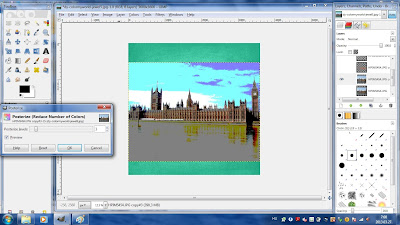





Köszi! Nagyon jó!! ("Spájzoltam"!
VálaszTörlésÉvi, hihetetlen, amiket művelsz, csak ámulok és bámulok és egy kukkot sem értek az egészből. Ez kezdődik a rétegmásolattal. Annyi mindenben kellene segítsél nekem is, ha lenne egyszer időnk...szuper vagy! puszi
VálaszTörlésNagyon szuper kis tutoriált készítettél, Évi!! Én is így voltam, nagyon nehezen ment az átállás a PS-re, de ne add fel!! :) Volt néhány napom, amikor egyszerűen szétestem és akkor egyikben sem tudtam szerkeszteni!
VálaszTörlésMa már hálás vagyok a Lányoknak, hogy nem hagytak. Szeretni fogod a PS-t! ♥